如何给win10电脑的声音设置双输出
今天跟大家介绍一下如何给win10电脑的声音设置双输出的具体操作步骤。
1.首先打开电脑上的【控制面板】,在打开的页面,找到【硬件和声音】选项,打开。

2. 在打开的新的页面,找到【Realtek高清晰音频管理器】选项,点击。
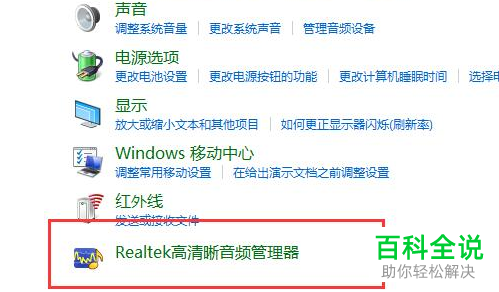
3. 如图,在弹出的窗口中,扬声器下,就可以对【喇叭组态】进行设置了。
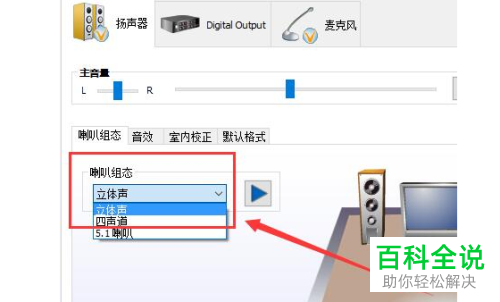
4. 在下方还可以选择设置音响的范围。

5. 根据自己的需要选择使用,最后点击确定保存设置即可。
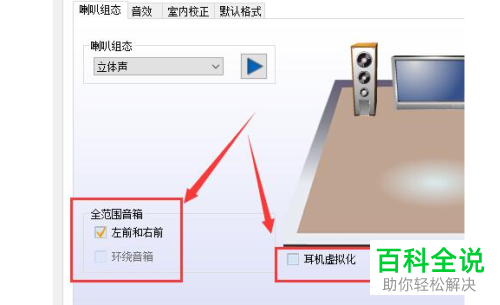
以上就是如何给win10电脑的声音设置双输出的具体操作步骤。
赞 (0)

